لماذا iTunes بطيء جدًا وكيفية جعل iTunes يعمل بشكل أسرع؟
iTunes هو مدير وسائط رائع تم تطويره بواسطة شركة Apple Inc. وهو نوع من التطبيقات التي تُستخدم لإدارة وسائط هاتفك المحمول. نظرًا لكونه موردًا موسيقيًا رسميًا لشركة Apple ، فقد نمت شهرة iTunes يومًا بعد يوم. يستمر في إضافة ميزات جديدة ورائعة تجذب المستخدمين. ومع ذلك ، تظهر المشكلة في الوقت الذي يبدأ فيه المستخدمون في الشعور بالخلل في التعامل مع iTunes البطيء ، ومن ثم يبدأون في التساؤل مثل ، لماذا يكون iTunes بطيئًا جدًا؟ لماذا يعمل ببطء مع النوافذ؟ ولماذا بعد توقف الترقية في كثير من الأحيان؟
هنا ، بذلنا جهدًا لحل مشكلتك أثناء التعامل مع iTunes وخدماتها. يوفر لك أداة إصلاح و 12 طريقة لتسريع iTunes ، بحيث يمكنك الاستمتاع بالموسيقى ومقاطع الفيديو وغير ذلك الكثير مع iTunes دون الاهتمام بالتأخير في سرعة التحميل والتنزيل.
- حذف قوائم التشغيل غير المستخدمة
- إزالة العمود ، ليس قيد الاستخدام
- امسح ذاكرة التخزين المؤقت
- قم بإيقاف تشغيل التنزيلات التلقائية
- إيقاف تشغيل ميزة ‘المزامنة التلقائية’
- قم بإيقاف تشغيل ميزة Genius
- تكرار الرسائل النصية
- حذف الخدمات ليست قيد الاستخدام
- نافذة التفضيل مطلوبة أثناء تحويل الأغنية
- تحقق مما إذا كان هناك أي نسخة احتياطية قديمة
- حذف الملفات المكررة
- بديل لـ iTunes
أداة إصلاح iTunes لجعل iTunes يعمل بشكل أسرع
iTunes يصبح أبطأ وأبطأ؟ قد تكون الأسباب الشائعة: (أ) هناك العديد من ملفات نظام iTunes المكدسة التي تؤثر بشكل خطير على أداء النظام ، (ب) تؤثر مكونات iTunes التالفة غير المعروفة على الاتصال بين iTunes و iPhone ، و (ج) تحدث مشكلات غير معروفة أثناء مزامنة iPhone مع iTunes.
تحتاج إلى تشخيص وإصلاح (إذا لزم الأمر) مشكلات iTunes في الجوانب الثلاثة لإصلاح بطء تشغيل iTunes.

DrFoneTool – إصلاح iTunes
أفضل أداة لتشخيص وإصلاح المشكلات التي تجعل تشغيل iTunes بطيئًا
- قم بتشخيص جميع مكونات iTunes قبل إصلاح المشكلات.
- أصلح أي مشكلات تؤثر على اتصال iTunes والمزامنة.
- لا يؤثر على البيانات الموجودة أثناء إصلاح المشكلات التي تجعل تشغيل iTunes بطيئًا.
- أصلح مكونات iTunes بدقة في دقائق.
قم بتنفيذ الخطوات التالية لتشغيل iTunes الخاص بك بسرعة في دقائق:
- قم بتنزيل أداة تشخيص وإصلاح iTunes. ابدأ تشغيله ويمكنك رؤية الشاشة التالية.

- في الواجهة الرئيسية ، انقر فوق ‘إصلاح النظام’ في الصف الأول من الخيارات. ثم اختر ‘إصلاح iTunes’.

- إصلاح مشكلات اتصال iTunes: انقر فوق ‘إصلاح مشكلات اتصال iTunes’ لتشخيص الاتصال بين iPhone و iTunes. تظهر نتائج التشخيص قريبًا. احصل على إصلاح مشكلات الاتصال إن وجدت.
- إصلاح مشكلات مزامنة iTunes: انقر فوق ‘إصلاح خطأ مزامنة iTunes’ للتحقق مما إذا كان جهاز iPhone الخاص بك يتزامن بشكل صحيح مع iTunes. عرض نتائج التشخيص إذا كان هناك أي تحذير.
- إصلاح أخطاء iTunes: هذه الخطوة هي لإصلاح جميع مشكلات مكونات iTunes. انقر فوق ‘إصلاح أخطاء iTunes’ للتحقق من مشكلات مكون iTunes وإصلاحها.
- إصلاح أخطاء iTunes في الوضع المتقدم: إذا كانت هناك أية مشكلات لا يمكن إصلاحها ، فيجب عليك اختيار وضع الإصلاح المتقدم بالنقر فوق ‘إصلاح متقدم’.

بعد كل هذه الخطوات ، سيتم تسريع iTunes الخاص بك بشكل ملحوظ. اعطه محاولة فقط.
12 إصلاحًا سريعًا لجعل iTunes يعمل بشكل أسرع
نصيحة 1: حذف قوائم التشغيل غير المستخدمة
يستخدم iTunes لإنشاء قوائم تشغيل ذكية وفقًا لمواصفات الموسيقى الخاصة بك ومواصلة تحديثها من وقت لآخر. في بعض الأحيان ، تستهلك قوائم التشغيل غير المستخدمة مساحة كبيرة وتستخدم موارد النظام. لذلك يمكنك حذف قوائم التشغيل الذكية غير المستخدمة لتسريع iTunes:
- افتح إيتونس
- اختر قائمة التشغيل وانقر عليها بزر الماوس الأيمن
- انقر فوق حذف
- قبل حذفه سيطلب الحذف للتأكيد. انقر فوق حذف
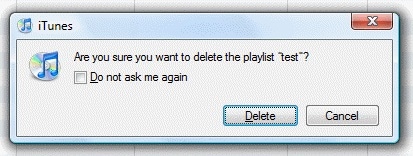
قبل الحذف ، تأكد من رغبتك في حذفه ، حيث سيؤدي الحذف إلى إزالة قائمة التشغيل الذكية بشكل دائم.
تلميح 2: إزالة العمود ، ليس قيد الاستخدام
في iTunes ضمن قائمة التشغيل ، يوجد عدد من الأعمدة ، بعضها ليس مهمًا ولكنه يشغل مساحة. تلتقط هذه الأعمدة والبيانات غير المستخدمة كمية كبيرة من البيانات ، مما يؤدي إلى إبطاء معالجة iTunes. يمكنك إزالتها لتحرير بعض المساحة. العملية بسيطة.
- افتح إيتونس
- انقر بزر الماوس الأيمن أعلى العمود
- قم بإلغاء تحديده للإزالة
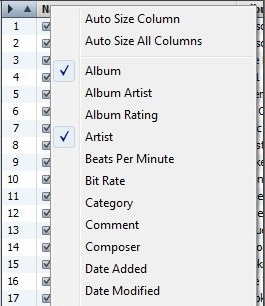
نصيحة 3: امسح ذاكرة التخزين المؤقت
تؤدي زيارة متاجر iTunes عبر الإنترنت للموسيقى ومقاطع الفيديو والبرامج التلفزيونية وما إلى ذلك إلى إنشاء بعض الملفات المؤقتة التي يتم تخزينها في ذاكرة التخزين المؤقت. تظهر المشكلة في الوقت الذي تتلف فيه ذاكرة التخزين المؤقت ، مما قد يتسبب في بطء عمل iTunes وفي بعض الأحيان يعكس رسائل الخطأ أيضًا. لتجنب مثل هذا الخطأ ، يمكنك حذف ذاكرة التخزين المؤقت.
- اي تيونز
- تعديل
- التفضيلات
- حدد خيار متقدم
- في ‘إعادة تعيين ذاكرة التخزين المؤقت لمتجر iTunes’ ، انقر فوق ‘إعادة تعيين ذاكرة التخزين المؤقت’

نصيحة 4: قم بإيقاف تشغيل التنزيلات التلقائية
بمجرد توصيل جهازك بالإنترنت ، تبدأ ميزة التنزيل التلقائي في التنزيل وفقًا للتحديثات الجديدة والمحفوظات التي تم البحث عنها مسبقًا. يستخدم ذلك الموارد والبيانات مما يجعل iTunes يعمل ببطء. تحتاج إلى إيقاف تشغيل هذه الميزة لتحسين كفاءتها. الخطوات هي:
- ابدأ تشغيل iTunes
- حدد قائمة التحرير
- التفضيلات
- خيار المتجر
- قم بإلغاء تحديد خيارات التنزيلات التلقائية
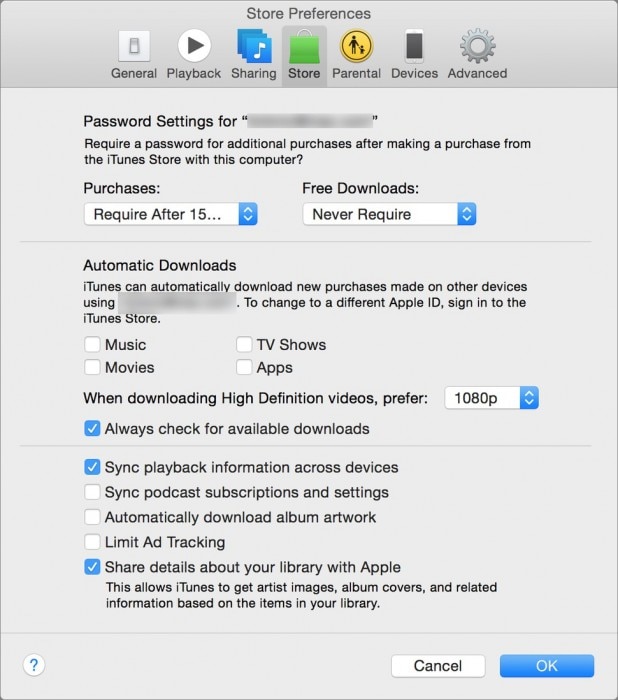
نصيحة 5: إيقاف تشغيل ميزة ‘المزامنة التلقائية’
عند توصيل جهازك بالكمبيوتر ، سيقوم iTunes بمزامنة بياناتك تلقائيًا. في كل وقت لا نريد مزامنة البيانات. هذه الميزة في iTunes تجعل العمل بطيئًا. حسنًا ، لديك حل لذلك. يمكنك إيقاف تشغيل هذه الميزة باتباع بعض الخطوات البسيطة.
- افتح إيتونس
- انقر فوق التفضيلات
- انقر فوق الأجهزة
- انقر فوق – منع أجهزة iPod و iPhone و iPad من المزامنة تلقائيًا
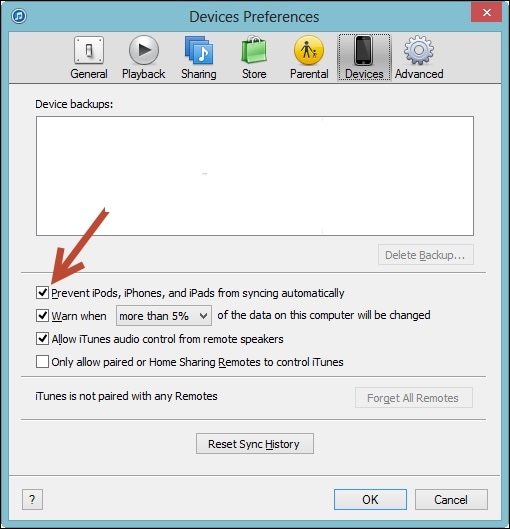
النصيحة 6: قم بإيقاف تشغيل ميزة Genius
تستخدم ميزة Genius في iTunes لاكتشاف البيانات التي نستخدمها مثل تتبع نوع الموسيقى التي تستمع إليها ، ومقارنتها بمعلمات مختلفة ، وبعد ذلك وفقًا للبيانات المجمعة من مكتبة الموسيقى الخاصة بك ، فإنها ترسل التفاصيل إلى Apple. وبالتالي ، فإنه يستخدم موارد مختلفة من iTunes تجعل معالجة iTunes بطيئة. يمكننا إيقاف تشغيل هذه الميزة حتى لا ترسل بيانات إلى Apple باتباع خطوات معينة.
- اي تيونز
- انقر فوق خيار المتجر
- قم بإيقاف تشغيل ميزة Genius
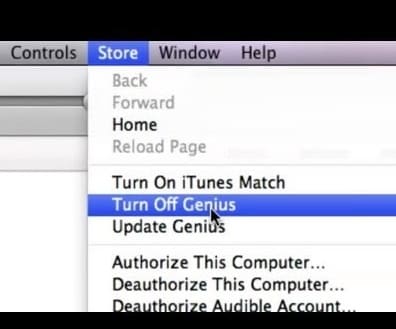
النصيحة 7: الرسائل النصية المتكررة
أثناء التنقل بين الميزات المختلفة في iTunes ، تصادف رسالة نصية قصيرة ‘لا تعرض هذه الرسالة مرة أخرى’. تظهر هذه الرسالة أحيانًا عدة مرات ، مما يؤدي إلى تأخير في اختيار المهمة أو تنفيذها على iTunes. كلما تلقيت مثل هذه الرسالة فحصتها ، فإن القيام بذلك سيتوقف عن الظهور مرة أخرى للرسالة.
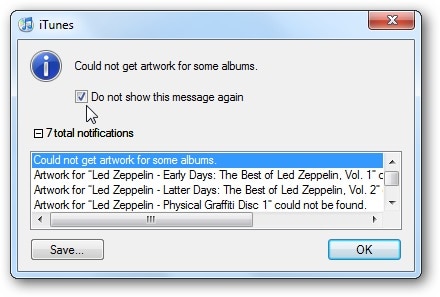
تلميح 8: حذف الخدمات غير المستخدمة
iTunes مغمور بالعديد من الخدمات. بعضها مفيد ، لكن ليس كل واحد. مثل اشتراك البودكاست ، ومعلومات التشغيل ، وخيار مثل مشاركة مكتبتي ، وما إلى ذلك. تؤدي هذه الخدمات غير الضرورية إلى إبطاء معالجة iTunes. لذلك ، يلزم حذفها في الوقت المناسب لتجنب أي اضطرابات.
- افتح إيتونس
- حدد تحرير
- انقر فوق التفضيلات
- انقر فوق المتجر
- قم بإلغاء تحديد الخيارات غير الضرورية مثل Sync podcast الاشتراك

نصيحة 9: نافذة التفضيل مطلوبة أثناء تحويل الأغنية
ستلاحظ أنه كلما قمت بتحويل الأغاني إلى تنسيق ACC بعد إبطاء عملية التحويل لفترة زمنية معينة ، يحدث ذلك بسبب تحديث واجهة المستخدم. لتجنب هذا التباطؤ ، تحتاج إلى إبقاء نافذة التفضيلات مفتوحة أثناء عملية التحويل ؛ سيؤدي هذا إلى منع iTunes من تحديث واجهة المستخدم الخاصة به.
- افتح إيتونس
- حدد قائمة التحرير
- فتح التفضيلات (حتى يتم التحويل)
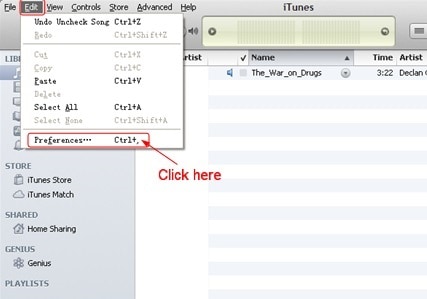
النصيحة 10: تحقق مما إذا كان هناك أي نسخة احتياطية قديمة
في كثير من الأحيان نستخدمها لإجراء نسخ احتياطي للمسار وبعد وقت ما ننساها ، مما يشغل مساحة الجهاز. لذلك ، حان الوقت للتحقق مما إذا كان هناك أي نسخة احتياطية ليست قيد الاستخدام. لذلك ، تحتاج إلى فتح تطبيق iTunes واتباع الخطوات.
- حدد قائمة iTunes
- حدد التفضيلات
- حدد الأجهزة
- تظهر قائمة النسخ الاحتياطي
- حدد ما تريد حذفه
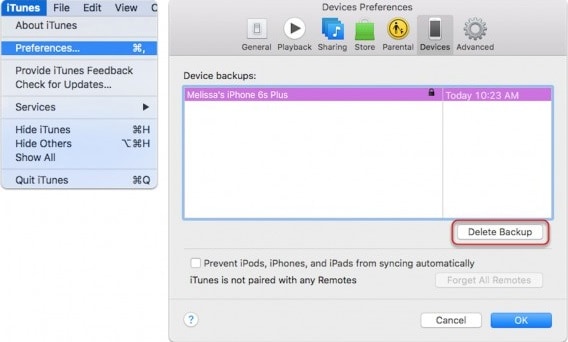
سيؤدي القيام بذلك إلى حذف ملفات النسخ الاحتياطي القديمة. هذا ليس قيد الاستخدام حاليا.
نصيحة 11: حذف الملفات المكررة
يحتوي iTunes على عدد من الملفات التي توفر ميزات مختلفة. لكننا نحتاج إلى التحقق من عناصر الملفات الخاصة بنا. حيث قد تكون هناك فرص لتكرار بعض الملفات مما يجعل النظام بطيئًا ويستخدم مساحة iTunes. الخطوات المطلوبة لحذفها هي:
- افتح إيتونس
- انقر فوق ملف
- حدد مكتبتي
- انقر فوق إظهار التكرارات
- انقر بزر الماوس الأيمن فوق الأغنية التي تريد حذفها
- انقر فوق ‘موافق’ لتأكيد الحذف
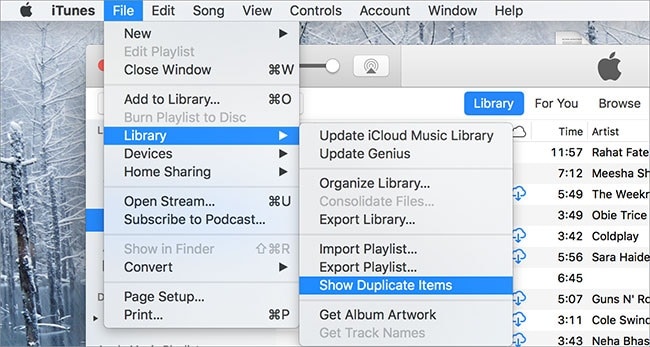
يمكنك التحقق من وجود مزيد من العمليات في صفحة دعم Apple.
نصيحة 12. بديل لـ iTunes

DrFoneTool – مدير الهاتف (iOS)
انقل الصور من الكمبيوتر إلى iPod / iPhone / iPad بدون استخدام iTunes
- نقل وإدارة وتصدير / استيراد الموسيقى والصور ومقاطع الفيديو وجهات الاتصال والرسائل القصيرة والتطبيقات وما إلى ذلك.
- قم بعمل نسخة احتياطية من الموسيقى والصور ومقاطع الفيديو وجهات الاتصال والرسائل القصيرة والتطبيقات وما إلى ذلك على الكمبيوتر واستعادتها بسهولة.
- انقل الموسيقى والصور ومقاطع الفيديو وجهات الاتصال والرسائل وما إلى ذلك من هاتف ذكي إلى آخر.
- نقل ملفات الوسائط بين أجهزة iOS و iTunes.
- متوافق تمامًا مع iOS 7 إلى iOS 15 و iPod.
على الرغم من أننا على دراية بـ iTunes لعدد من السنوات ، نظرًا لوجود بعض المشكلات فيه مما أدى إلى صعوبة استخدامه. لذلك نقترح هنا بديلاً لها. يمكن أن تصبح إدارة بيانات الجوال ومزامنتها أمرًا سهلاً DrFoneTool – مدير الهاتف (iOS). سيقلل من عبء المعالجة البطيئة وسيجعل تجربة الوسائط أكثر سهولة وشمولية.

سيساعدك اتباع هذه الخطوات بالتأكيد على حل مشكلة بطء سرعة iTunes مع Windows وجهازك. وبالتالي ، يجعل تجربتك مع iTunes أفضل ولا تحتاج إلى طرح هذا السؤال مرة أخرى لماذا يكون iTunes بطيئًا ، حيث أن لديك الآن الإجابة بالفعل. آمل أن تساعدك هذه المقالة في إيجاد الحلول الصحيحة.
أحدث المقالات

